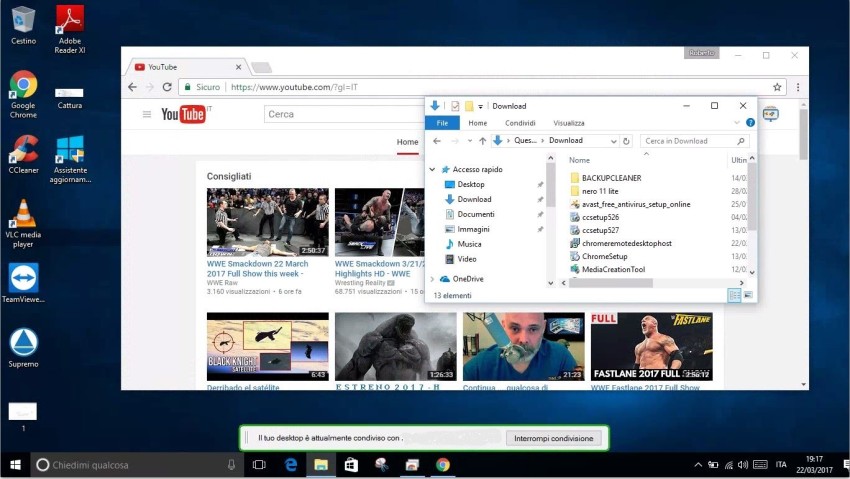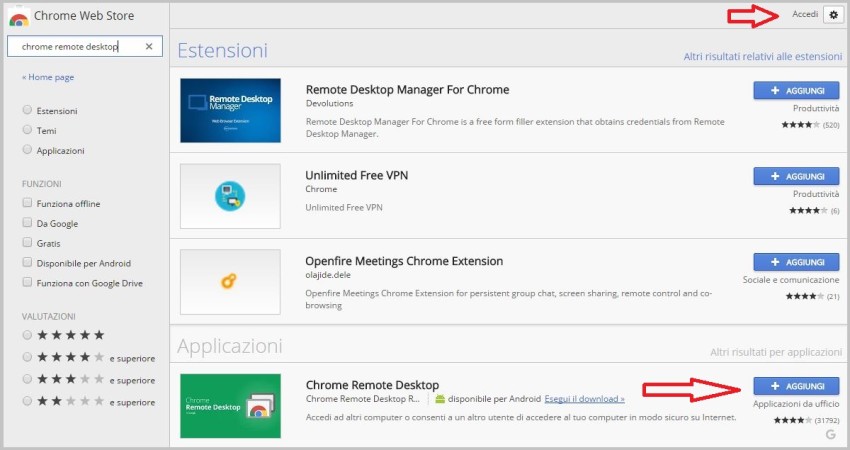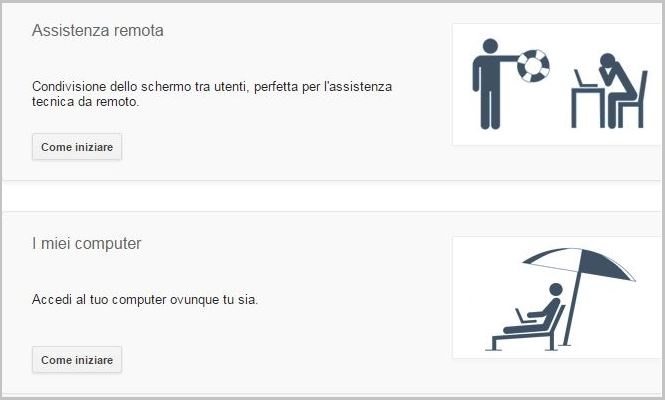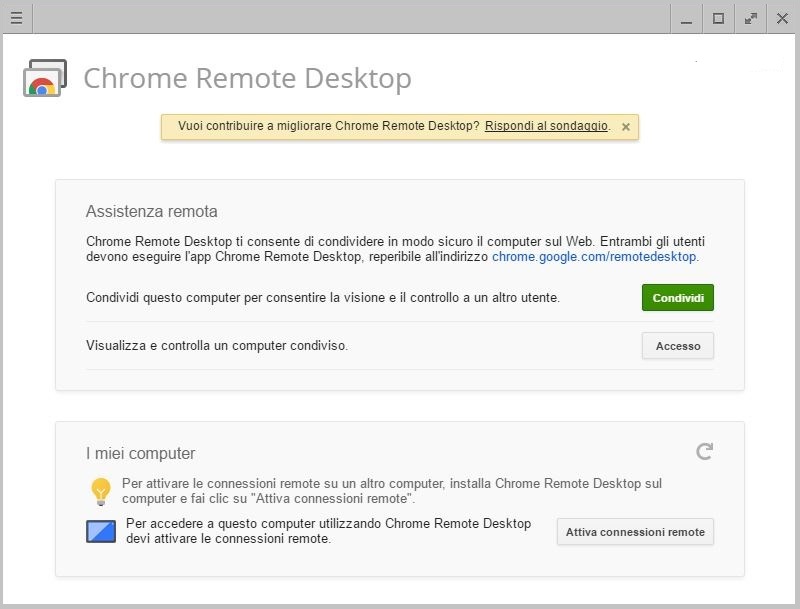Controllare da remoto il PC con Chrome Remote Desktop
Immaginiamo di trovarci a chilometri di distanza, un amico ci chiama al cellulare. Non riesce ha risolvere un problema sul suo computer. Hai bisogno di controllare il tuo computer, o dare assistenza. Oggi giorno la tecnologia compie passi da gigante, le innovazioni sono tante. Tra le tante oggi desidero illustrarti una estensione gratuita di Google Chrome. I software per ricevere assistenza a distanza previo la connessione da remoto sono molteplici. Non sempre però sono gratuiti, Google Chrome con la sua estensione integrata nel suo browser, permette di controllare il PC a distanza e gratis. Compatibile con svariati sistemi operativi, semplice e molto intuitivo. Segue come Controllare da remoto il PC con Chrome Remote Desktop.
Step 1 –
Chrome Remote Desktop permette di accedere ad altri computer, vicino o lontani che siano. Anche se non è il tuo.
Basta con le ciance e veniamo al sodo. Per usufruire dell’ estensione ovviamente devi avere installato Google Chrome. Seguimi e ti guido passo passo.
Per attivare il servizio non devi fare altro che recarti al Chrome Web Store. Chrome Web Store.
Alla pagina di Chrome Store in alto alla sinistra, nel campo di ricerca. Digita Chrome Remote Desktop, al risultato in alto a destra Accedi. Segue su Aggiungi.
Controllare da remoto il PC con Chrome Remote Desktop
Aggiungi.
Come controllare il computer a distanza da remoto.
Come controllare da remoto il PC con Chrome Remote Desktop.
Terminata l’ installazione, prosegui su Avvia estensione.
Segue un messaggio. Continua.
Selezionare l’ Account sul quale installare l’ estensione.
Conferma i permessi, Accetto.
Alla seguente finestra:
1 – Condivisione dello schermo tra utenti, perfetta per l’ assistenza tecnica da remoto.
Permette di fornire assistenza, manovrando lo schermo, il mouse come se il computer fosse vostro.
2- I miei computer.
Questa seconda opzione. Permette di vedere ed effettuare operazioni, a distanza sul vostro PC.
Step 2 –
La prima opzione Condividi.
Condividi questo computer per consentire la visione e il controllo ad un altro utente. Verrà ora generato un Codice di 12 cifre da comunicare alla persona. Inserito il codice, attendere la connessione.
Accedi. Inserisci il codice per collegarsi al computer e condividere l’ altro PC.
Step 3 –
I miei computer.
Verranno visualizzati tutti i PC che hanno il permesso di accedere alla connessione da remoto.
La connessione da remoto tramite Chrome Remote Desktop è assolutamente sicura.